使用指南
| 划词翻译 | 输入翻译 | 外部调用 |
|---|---|---|
| 鼠标选中需要翻译的文本,按下设置的划词翻译快捷键即可 | 按下输入翻译快捷键呼出翻译窗口,输入待翻译文本后按下 回车 翻译 | 通过被其他软件调用实现更加方便高效的功能, 详见 外部调用 |
 |  | 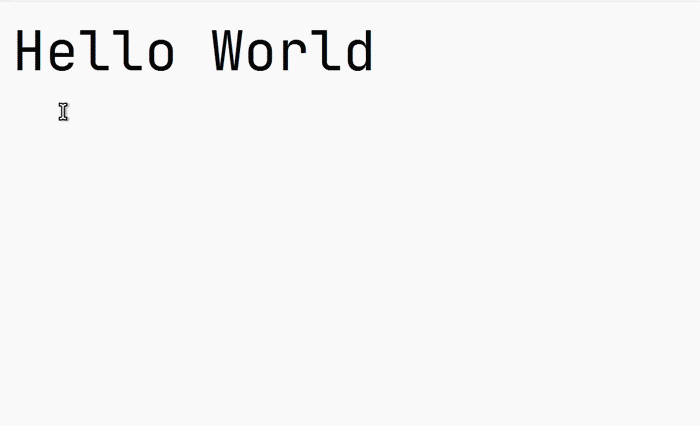 |
| 剪切板监听模式 | 截图 OCR | 截图翻译 |
|---|---|---|
右键点击菜单栏图标,选择 监听剪切板 启动剪切板监听,复制文字即可完成翻译 | 右键点击菜单栏图标,选择文字识别,或者按下截图 OCR 快捷键后框选需要识别区域即可完成识别 | 右键点击菜单栏图标,选择截图翻译,或者按下截图翻译快捷键后框选需要识别区域即可完成翻译 |
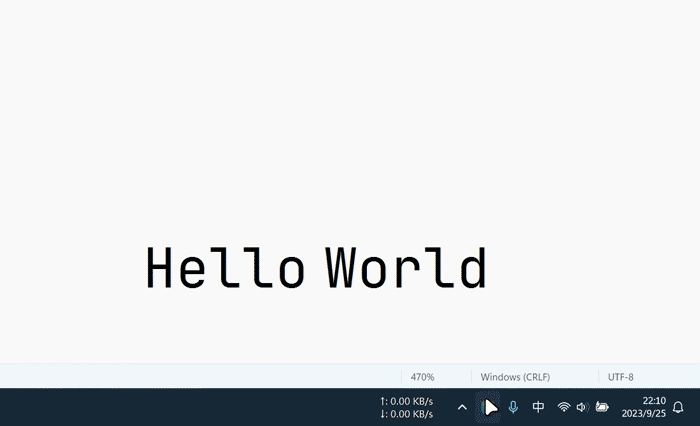 | 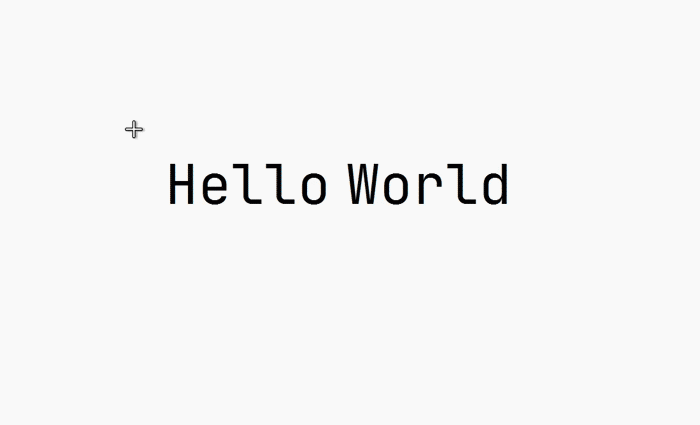 | 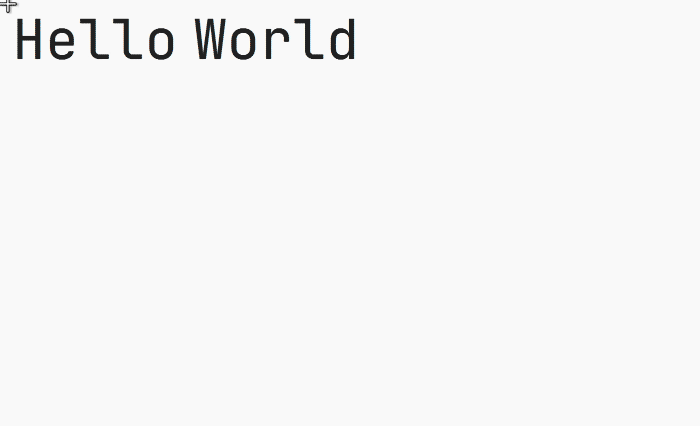 |
特色功能
- 多接口并行翻译
- 多接口文字识别
- 多接口语音合成
- 导出到生词本
- 外部调用 (详情)
- 支持插件系统 (详情)
- 支持所有 PC 平台 (Windows, macOS, Linux)
- 支持 Wayland (在 KDE、Gnome 以及 Hyprland 上测试)
- 多语言支持
支持接口
翻译
- OpenAI
- 智谱 AI
- 阿里翻译
- 百度翻译
- 彩云小译
- 腾讯翻译君
- 腾讯交互翻译
- 火山翻译
- 小牛翻译
- Bing
- Bing 词典
- DeepL
- 有道翻译
- 剑桥词典
- Yandex
- Lingva (插件)
- Tatoeba (插件)
- ECDICT (离线词典 插件)
更多接口支持见 插件系统
文字识别
- 系统 OCR (离线)
- Windows.Media.OCR on Windows
- Apple Vision Framework on MacOS
- Tesseract OCR on Linux
- Tesseract.js (离线)
- 百度
- 腾讯
- 火山
- 迅飞
- 腾讯图片翻译
- 百度图片翻译
- Simple LaTeX
- OCRSpace (插件)
- Rapid (离线 插件)
- Paddle (离线 插件)
更多接口支持见 插件系统
语音合成
更多接口支持见 插件系统
生词本
更多接口支持见 插件系统